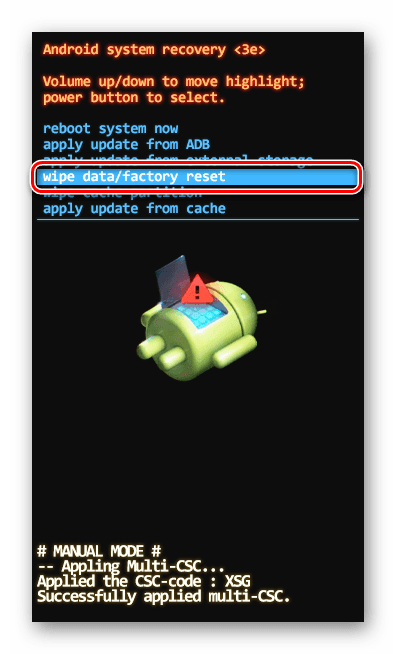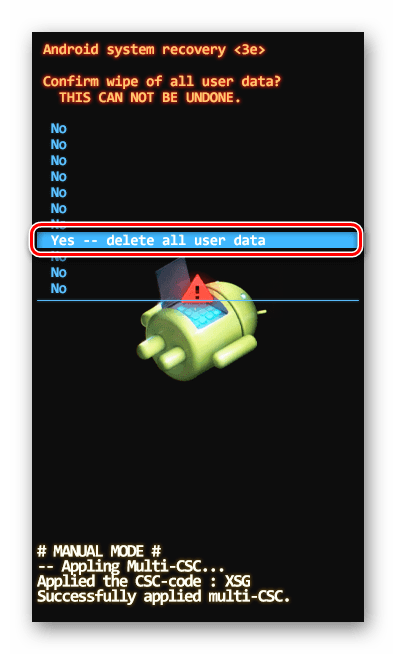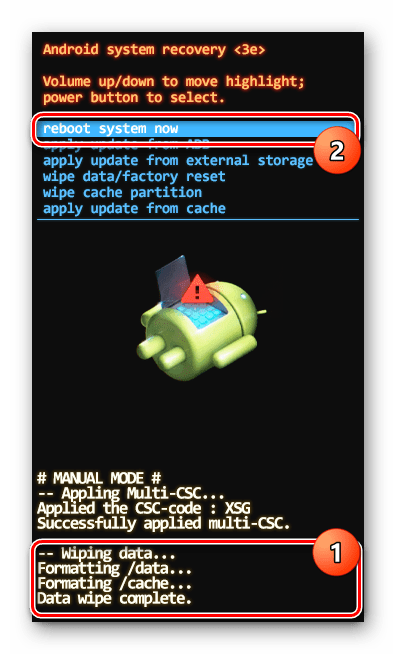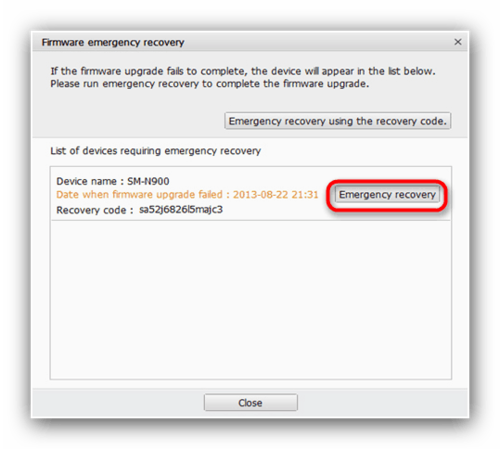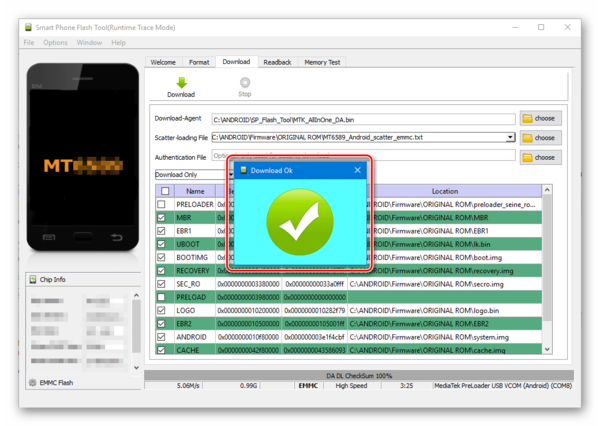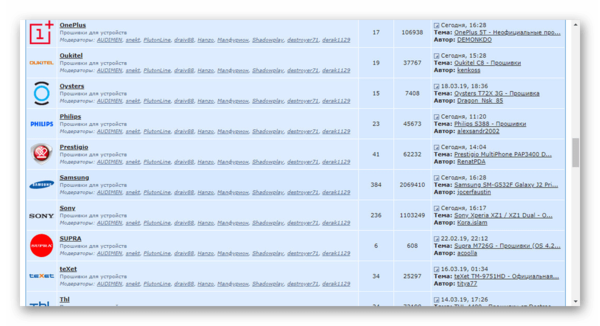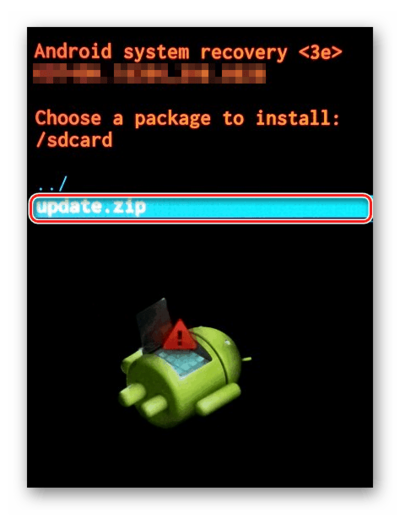Андроид красный треугольник с восклицательным знаком
В работе любого Android-устройства, будь то планшет или телефон, рано или поздно возникают ошибки, выражающиеся тем или иным образом. Если ваш смартфон после очередной перезагрузки перестал включаться, а логотип загрузки системы изменился на символ Андроида с красным треугольником, проблема наверняка заключается в неправильном функционировании программного обеспечения. В ходе статьи мы расскажем о методах устранения подобной проблемы.
Андроид красный треугольник с восклицательным знаком
Способы устранения проблем с ПО
Многие из проблем на Android в любой версии не появляются без причины. В рассматриваемом случае ей, скорее всего, стала попытка самостоятельно обновить или заменить стандартное программное обеспечение. Избавиться от указанного логотипа можно путем сброса или перепрошивки девайса. При этом во всех ситуациях будут удалены личные данные, поэтому рекомендуем заранее сделать резервное копирование, выполнив перенос информации на компьютер.
Способ 1: Сброс к заводским настройкам
Этот способ не такой радикальный, как следующий, но все же в результате с вашего Андроид-устройства будут удалены все данные, находящиеся во внутренней памяти. Перед прочтением инструкции помимо резервного копирования желательно извлечь карту памяти и SIM-карту. Если вам будет что-то не понятно, можете ознакомиться с инструкцией у нас на сайте.
1. При включении смартфона откройте меню рекавери. Для этого воспользуйтесь одной из специальных комбинаций, описанных в отдельной статье.
2. Используя кнопки управления громкостью, найдите пункт «Wipe data/factory reset». Выбрать данный раздел можно с помощью кнопки включения.
3. Среди представленных вариантов перейдите и нажмите по строке «Yes – delete all user data».
4. Дальше дождитесь появления стартового меню рекавери и выберите пункт «Reboot system now».
После проделанных действий устройство должно будет автоматически перезагрузиться и включиться точно так же, как это было до появления символа Андроид с восклицательным знаком. Обычно этого будет достаточно для возобновления правильной работы смартфона. Однако иногда требуются более сложные меры по перепрошивке телефона.
Способ 2: Официальные прошивки
Как было упомянуто, этот способ является радикальным и заключается в перепрошивке устройства, с применением официального программного обеспечения, выпущенного производителем как раз для таких случаев. Найти совместимое ПО можно на соответствующем ресурсе или среди инструкций в отдельном разделе у нас на сайте. Из-за большого разнообразия методов мы не будем рассматривать процесс восстановления официальной прошивки, в то время как вы можете ознакомиться с инструкцией на примере программы от Samsung.
Обратите внимание, некоторые производители не предоставляют прямой возможности загрузить официальную прошивку для аппарата. Выходом здесь станет сброс, описанный в первом способе, или скачивание подходящего ПО на сторонних сайтах, например, 4PDA. Отличным вариантом также является установка кастомной прошивки, совместимой с девайсом.
Способ 3: Неофициальные прошивки
Как и в предыдущем способе, этот сводится к установке новой прошивки, но в этом случае не официальной, а кастомной. Главным отличием подобного ПО выступают модификации многих элементов интерфейса и функционала девайса. В виду этого многие элементы ОС будут отличаться от официальной прошивки и потому подойдут только любителям.
1. Для начала нужно установить кастомное рекавери, необходимое для инсталляции стороннего ПО. Об этом можете узнать из отдельной статьи.
2. Найти подходящие прошивки вы можете в разделе Android на форуме 4PDA. Здесь имеются варианты практически для любых устройств вне зависимости от даты выпуска.
3. Непосредственно процедура перепрошивки производится через ранее установленное или в некоторых отдельных случаях через заводское меню рекавери. Об этом мы детально рассказали в статье по ниже представленной ссылке и в инструкциях по конкретным моделям устройств.
Надеемся, описанных действий будет достаточно для устранения рассматриваемой проблемы. Если же логотип Андроида с треугольником не исчез, можете описать проблему в комментах, так как иногда может потребоваться индивидуальное решение.
Заключение
Несмотря на вполне осуществимую починку Android-устройства вручную, лучшим вариантом все равно является обращение к специалистам. Благодаря этому вы получите девайс в том же состоянии, в котором он был до поломки, не беспокоясь о последствиях в будущем. При этом, однако, если у вас есть опыт сброса и перепрошивки телефонов, можно обойтись и своими силами.
Андроид с восклицательным знаком в треугольнике: что делать?
При отсутствии критических ошибок в работе системы Андроид, на экране загрузки отображается логотип операционной системы, иконка производителя или строка прогресса. Однако, если «Андроиду» не удаётся запуститься, вы увидите его изображение, сопровождаемое красным восклицательным знаком и надписью «No command». В кругу людей, увлекающихся перепрошивкой мобильных устройств, такое состояние гаджета называется «кирпичом».
Избавиться от проблемы помогут советы, описанные в данной статье. Комментарии под записью открыты – вы можете задать вопрос, чтобы получить ответ от опытных пользователей, либо ознакомиться с уже существующими методами исправления ситуации, опубликованными другими юзерами. Кроме того, у знаменитых брендов, выпускающих планшеты и смартфоны, есть собственные русскоязычные форумы, где можно получить ответ от представителя компании. Но мы постарались рассмотреть все способы решения проблемы, когда появляется андроид с восклицательным знаком.
Почему появляется ошибка и в каком виде?
Изображение андроида с восклицательным знаком возникает в момент включения устройства.
Самый частый случай, при котором происходит сбой важного программного обеспечения, – некорректная установка прошивки пользователем. Например, во время использования SP FlashTool, ADB Run, Odin3 или подобного приложения, произошло отключение гаджета от ПК, что спровоцировало непредвиденную остановку процесса. В большинстве случаев это происходит случайно, однако вытаскивать разъём, даже когда прошивка почти завершена, самостоятельно не стоит – дождитесь полного окончания.
Совет, позволяющий избежать подобной ситуации: всегда заряжайте устройство перед загрузкой обновления хотя бы на 30-40%. Лучшим вариантом является наличие полностью заряженного аккумулятора, поскольку установка нового функционала требует длительного нахождения в режиме передачи данных, вызывающего высокое энергопотребление. Убедитесь, что размер загружаемого пакета нововведений не превышает количество оставшегося трафика и, по возможности, подключайтесь через Wi-Fi – это поможет не загнать баланс в «минуса», а также полностью скачать необходимые файлы.
С ростом числа пользователей мобильных устройств, увеличилось и количество вирусов. Если в нулевых наиболее опасными были трояны, изменяющие настройки и заражающие другие файлы (например, Skulls для Symbian), то современные разработки хакеров способны заставить гаджет перестать включаться, удаляя нужную для ОС информацию. Вредоносное ПО под Android пишется очень быстро, в чём также находится вина компаний, не желающих выпускать обновления своих устройств. Чтобы избежать подобных ситуаций в будущем:
Наименее распространённая причина – битый файл обновления. Обычно производители тестируют свои продукты перед выпуском, поэтому случаи возникновения ошибки из-за этого редки.
Способы решения проблемы
Далее описано несколько методов, требующих разного уровня опытности в настройке смартфонов. Не бойтесь их использовать – прошивки не могут привести к полной поломке гаджета без возможности восстановления.
Извлечение аккумулятора (если это возможно)
Если у вас на руках оказался телефон со съёмным аккумулятором – вам крупно повезло. Вытащите батарейку на 10-15 минут и вставьте снова. Как бы странно не звучало описание данного способа – он действительно работает и помогает, когда проблема вызвана перепрошивкой. Проблема заключается в том, что во многих девайсах бюджетной ценовой категории батарейку извлечь нельзя – этот же недостаток начинают перенимать производители флагманов.
Перезагрузка через инженерное меню
Режим Recovery создан для случаев, когда загрузить Android не удаётся. Перейдите в него, зажав определённые клавиши. Комбинации отличаются в зависимости от бренда, но распространённым способом открытия режима восстановления является одновременное использование кнопки подачи питания и увеличения громкости перед включением. Это работает не всегда – например, для рекавери в Samsung нужно также зажать кнопку Home.
Далее выполните следующее:
Метод имеет спорную эффективность, но заслуживает право существования. Если под инженерным меню подразумевается окно настроек параметров, открываемое набором USSD-команды, то воспользоваться им не получится ввиду невозможности его загрузить отдельно от Android.
Перепрошивка устройства официальной прошивкой
Официальные прошивки критикуются за неполное раскрытие функционала, однако в них нет проблем вроде наличия багов, вызванных неправильным портированием. Воспользуйтесь данной инструкцией:
В случае установки «родной» прошивки, этих мер достаточно. При использовании кастомного ПО могут возникнуть проблемы – Android версий, выпущенных в 2013 году и позднее требует загрузки отдельного рекавери под эти нужды.
Перепрошивка неофициальной прошивкой
Неофициальные прошивки отличаются большим количеством функций по сравнению с оригинальными, но имеют более сложный метод установки:
У CWM есть аналог в виде TWRP, работающего не только с файлами формата .zip, но также и с .img. Для прошивки в Recovery сгодятся и компьютерные программы, требующие постоянного подключения к ПК, что повышает риск возникновения сбоев при неполадках с USB-портами, кабелем.
Самостоятельно извлекать файлы из архива не нужно вне зависимости от используемого приложения!
Сброс до заводских настроек
Процедура сброса до заводских настроек через Recovery невероятно проста: перейдя в данный режим, выберите кнопку «Wipe Data». Аналогичны действия при пользовании Clockworkmod. В случае с TWRP, нужно выполнить следующее:
Действия затронут внутреннее хранилище и повлияют на сохранённые контакты (если они были в памяти телефона), приложения. Вы сможете их восстановить благодаря функции резервного копирования Google, по умолчанию включённой на новых версиях операционной системы. Тем не менее, некоторая информация будет полностью удалена – помните о последствиях. Поэтому рекомендуем вам сделать бекап данных на Андроиде.
Программа ReiBoot for Android
Ситуация осложняется, когда не удаётся запустить Recovery. Избавиться от ошибки входа поможет приложение ReiBoot for Android, имеющее две версии. В бесплатной предоставлены необходимые для совершения операции возможности, ввиду чего покупать программу необязательно. В число поддерживаемых утилитой устройств входит более 600 гаджетов от Meizu, Samsung, Xiaomi, Huawei, Sony и прочих компаний. Выполните описанные ниже шаги:
Важно отметить, что утилита не работает при запрещённой USB-отладке. Согласно требованиям безопасности, на современных устройствах она по умолчанию выключена, поэтому вам нужно включить отладку по USB на Андроиде.
Вы можете устранить проблему несколькими способами, отличающимися между собой сложностью и затрачиваемым количеством времени. Попробуйте сначала воспользоваться наиболее простыми методами и только в случае неудачи перейти к аппаратному сбросу или перепрошивке. Но, если вам удалось решить проблему с восклицательным знаком на Android другим методом – будем признательны, если вы опишите его в комментариях под этим материалом.
При зарядке самсунга желтый треугольник
Проблема: Ошибка при зарядке Samsung
Добрый вечер! Проблемы с Samsung Galaxy, перестал заряжается, перепробовала несколько зарядных устройств (в том числе 2 от самсунгов), пробовала перезагружать, вынимала батарею. В выключенном состоянии при подключении к сети начинает показывать значок “батарейка с молнией”, далее секунд через 10-15 “батарейка с желтым треугольником и восклицательным знаком”.
Буду признательна, если подскажите что это может быть.
Ошибка при зарядке Samsung – решение проблемы
Желтый треугольник с восклицательным знаком указывает на неисправность устройства, в вашем случае возможны неисправности в двух частях смартфона:
При первом варианте всё просто – вытаскиваете свою батарею, совершаете поход в магазин и приобретаете такую же. Если замена аккумулятора не помогла решить проблему – обратитесь в сервисный центр, там проведут диагностику и починят систему зарядки вашего смартфона.
Samsung GT-P5100 Galaxy TAB 2 10.1
При попытке зарядить аккумулятор на экране появляется жёлтый треугольник с восклицательным знаком. Всё соединено правильно и розетки разные опробованы. В чём может быть причине неполадки?
Ответы 3
А у вас оригинальная прошивка на устройстве или кастомная? Вообще желтый треугольник возникаяет когда вы перепрошили устройство или кто то перепрошил на неоригинальную прошивку
Проблема: Ошибка при зарядке Samsung
Добрый вечер! Проблемы с Samsung Galaxy, перестал заряжается, перепробовала несколько зарядных устройств (в том числе 2 от самсунгов), пробовала перезагружать, вынимала батарею. В выключенном состоянии при подключении к сети начинает показывать значок “батарейка с молнией”, далее секунд через 10-15 “батарейка с желтым треугольником и восклицательным знаком”.
Буду признательна, если подскажите что это может быть.
Ошибка при зарядке Samsung – решение проблемы
Желтый треугольник с восклицательным знаком указывает на неисправность устройства, в вашем случае возможны неисправности в двух частях смартфона:
При первом варианте всё просто – вытаскиваете свою батарею, совершаете поход в магазин и приобретаете такую же. Если замена аккумулятора не помогла решить проблему – обратитесь в сервисный центр, там проведут диагностику и починят систему зарядки вашего смартфона.
Samsung Galaxy S5 не заряжается, батарея показывает желтый треугольник с восклицательным знаком
В этом посте мы попытаемся устранить неполадки в Samsung Galaxy S5, который не заряжается при подключении к сети, но показывает батарею с желтым треугольником с восклицательным знаком внутри. Я также укажу возможные причины проблемы и значение символа.
Один из наших читателей написал нам по электронной почте по поводу этой проблемы. По его словам, он уронил свой телефон на мокрый тротуар, и когда он попытался зарядить его, появился символ, но устройство не зарядилось. Повреждение водой? Может быть. Но для того, чтобы прийти к твердому выводу о том, в чем проблема на самом деле, нам необходимо устранить ее. Однако, прежде чем мы двинемся дальше, вот настоящее сообщение от нашего читателя, который обратился за помощью …
Если у вас есть другие проблемы с телефоном, посетите нашу страницу устранения неполадок Samsung Galaxy S5, поскольку она содержит сотни решения проблем, которые мы решали ранее. Найдите проблему, которая похожа на вашу, и попробуйте предложенные нами решения. Если они не помогли вам, не стесняйтесь обращаться к нам, но убедитесь, что вы предоставили нам необходимую информацию о своей проблеме, чтобы мы могли предоставить точные решения. Не волнуйтесь, это бесплатно.
Возможные причины
В этом списке будет отображаться Вы считаете, что проблема может быть незначительной и сложной, но она сводится к батарее.
Устранение неполадок/возможные решения
Сначала в общем, символ, который показывает батарею с желтым треугольником с восклицательным знаком внутри, означает, что телефон…
Вот что вы можете сделать, чтобы устранить проблему…
ТАКЖЕ ПРОЧИТАЙТЕ: Как исправить Samsung Galaxy S5 Проблемы с зарядкой [Руководство по устранению неполадок]
Шаг 1. Проверьте правильность установки аккумулятора
Просто снимите заднюю панель и вытащите аккумулятор. Подождите несколько секунд и замените аккумулятор, на этот раз убедитесь, что он правильно установлен и что его разъемы касаются разъемов на задней панели телефона.
Закрепите аккумулятор задней крышкой. а затем снова подключите его, чтобы проверить, заряжается ли он.
Шаг 2. Очистите разъемы, найдите возможные погнутые контакты
Если телефон не заряжается, то откройте заднюю часть телефона и извлеките аккумулятор. На этот раз возьмите сухую ткань и очистите разъемы на аккумуляторе.
После того, как вы закончили чистку разъемов, внимательно осмотрите разъемы на задней панели телефона на предмет коррозии и погнутых контактов. Если есть хотя бы один смещенный контакт, это может быть причиной того, что телефон не может обнаружить аккумулятор. Осторожно выровняйте его, и после этого все будет в порядке.
СВЯЗАННОЕ СООБЩЕНИЕ: Как исправить проблемы с перезарядкой и медленной зарядкой Samsung Galaxy S5
Шаг 3: Используйте другую батарею
Если вы убедились, что вы правильно установили батарею, и что на ней не было погнутых контактов и коррозии, то пора попробовать другую батарею. На данный момент, однако, нецелесообразно покупать новую батарею, поскольку мы не знаем, действительно ли это проблема.
Шаг 4. Проверьте LDI на предмет возможного повреждения жидкостью
LDI или Индикатор повреждения жидкостью находится на аккумуляторе. Если он становится розовым, красным или пурпурным, это означает, что телефон или аккумулятор подверглись воздействию влаги или жидкости, и если это так, возможно, произошло короткое замыкание аккумулятора и его повреждение.
В этом случае нашего читателя, который уронил свой телефон на мокрый тротуар, в конце концов, это могло быть повреждение жидкостью, если предыдущие шаги не сработали.
Дело в том, что вы не можете точно определить степень жидкого повреждения. Да, Galaxy S5 водонепроницаем, но не водонепроницаем; это означает, что жидкость каким-то образом может попасть в телефон.
ЧИТАЙТЕ ТАКЖЕ: Как исправить Samsung Galaxy S5, который не заряжается должным образом, появляется уведомление о распределении питания
Шаг 5. Попросите специалиста взглянуть на это
Что касается устранения неполадок, вы выполнили свою часть работы безрезультатно. Итак, пришло время позволить кому-то с должным набором навыков проверить ваш телефон и оценить степень повреждения.
Мы действительно не можем сказать, что произойдет дальше, но если это было повреждение жидкости, то есть вероятность, что была взломана микросхема питания или зарядки. Если да, то материнскую плату нужно заменить, и это почти то же самое, что покупать новый телефон..
Свяжитесь с нами
Мы всегда открыты для ваших проблем, вопросов и предложений, поэтому не стесняйтесь обращаться к нам, заполнив эту форму. Мы поддерживаем все доступные устройства Android и серьезно относимся к тому, что делаем. Мы предлагаем эту бесплатную услугу, и мы не берем за нее ни цента. Но учтите, что мы получаем сотни писем каждый день, и мы не можем ответить на каждое из них. Но будьте уверены, мы читаем каждое полученное сообщение. Для тех, кому мы помогли, поделитесь нашими сообщениями с друзьями, просто поставьте лайк на нашей странице в Facebook и Google+ или подпишитесь на нас в Twitter.
Что означает желтый треугольник с восклицательным знаком на телефоне?
На экране телефона может отображаться восклицательный знак в треугольнике на черном фоне. Это происходит в том случае, когда Режим восстановления не может отобразиться или отсутствуют необходимые файлы. Перезапустите телефон с помощью аппаратных кнопок. … Можно также запустить Загрузчик ОС, чтобы перезапустить телефон.
Что значит желтый треугольник с восклицательным знаком при зарядке?
Желтый треугольник с восклицательным знаком указывает на неисправность устройства, в вашем случае возможны неисправности в двух частях смартфона: Батарея отработала своё и хочет на покой Система зарядки смартфона вышла из строя
Что значит восклицательный знак при зарядке самсунг?
На экране телефона может отображаться восклицательный знак в треугольнике на черном фоне. Это происходит в том случае, когда Режим восстановления не может отобразиться или отсутствуют необходимые файлы. Перезапустите телефон с помощью аппаратных кнопок. … Можно также запустить Загрузчик ОС, чтобы перезапустить телефон.
Что означает значок батареи?
Если загорелась лампочка аккумулятора, значит, источник питания перестал получать заряд, и системы автомобиля сигнализируют о том, что могут быть проблемы с пуском двигателя. Именно поэтому, когда загорелся индикатор аккумулятора, не следует сразу глушить двигатель в дороге и стараться исправить ситуацию.
Что означает батарейка с треугольником?
Значок «треугольник со стрелками» расшифровывается как «экономия трафика». Когда значок появляется на экране, то это говорит, что функция экономии трафика активна. … Когда устройство находится в Wi-Fi-зоне, пользователь может не беспокоиться о мобильном трафике.
Что значит желтый треугольник с молнией?
Знак «Опасность поражения электрическим током» представляет собой пиктограмму молнии или зигзага черного цвета на желтом фоне. Молния направлена сверху вниз, из вершины равностороннего треугольника к его основанию. … Знаки, устанавливаемые у входа, предупреждают, что их действие распространяется на всю территорию.
Что означает восклицательный знак на андроид?
Значок на экране в виде андроида с восклицательным знаком означает нарушение в работе программного обеспечения устройства. Оно может быть связано или с установкой нелицензионной программы, или с заражением вирусом.
Что делать если на значке Интернета восклицательный знак?
Как восстановить доступ в Интернет по Wi-Fi
Что делать если на значке вай фай восклицательный знак?
При подключении к беспроводной сети Wi-Fi в строке состояния Android может появиться иконка Wi-Fi с восклицательным знаком. Это значит, что операционная система считает соединение небезопасным. Данное обозначение появилось в версии Android 5.0 Lollipop и применяется во всех последующих версиях системы.